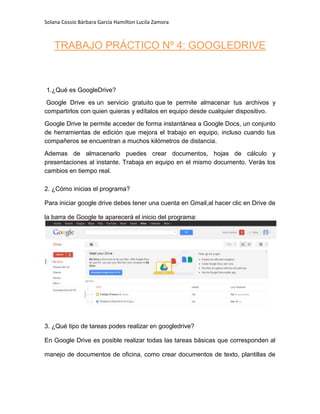
Google Drive guía TP4
- 1. Solana Cossio Bárbara García Hamilton Lucila Zamora TRABAJO PRÁCTICO Nº 4: GOOGLEDRIVE 1.¿Qué es GoogleDrive? Google Drive es un servicio gratuito que te permite almacenar tus archivos y compartirlos con quien quieras y edítalos en equipo desde cualquier dispositivo. Google Drive te permite acceder de forma instantánea a Google Docs, un conjunto de herramientas de edición que mejora el trabajo en equipo, incluso cuando tus compañeros se encuentran a muchos kilómetros de distancia. Ademas de almacenarlo puedes crear documentos, hojas de cálculo y presentaciones al instante. Trabaja en equipo en el mismo documento. Verás los cambios en tiempo real. 2. ¿Cómo inicias el programa? Para iniciar google drive debes tener una cuenta en Gmail,al hacer clic en Drive de la barra de Google te aparecerá el inicio del programa: 3. ¿Qué tipo de tareas podes realizar en googledrive? En Google Drive es posible realizar todas las tareas básicas que corresponden al manejo de documentos de oficina, como crear documentos de texto, plantillas de
- 2. Solana Cossio Bárbara García Hamilton Lucila Zamora calculo, presentaciones de power point, y añadirles a estos imágenes, comentarios o formulas, etc. 4. ¿Podes subir archivos? Explica. Si, abre más de 30 tipos de archivo diferentes directamente en el navegador, como vídeos de alta definición, Adobe Illustrator y Photoshop, aunque no tengas el programa instalado. Para subir un archivo desde tu computadora debes hacerclic en la flecha que aparece en la imagen: asi podras subir un documento desde la computadora a google drive para luego poder ser editado online o almacenado en google drive para luego compartirlo, o simplemente para transportarlo. 5. ¿Podes crear documentos con plantillas? Explica. 6. ¿Cómo editas o modificas el formato de un documento? Para editar o mofificar el formato de un documento simplemente debes ir a la opción que hay en la parte superior del documento que dice formato allí eliges el que quieras. Si quieres copiarlo en todo el documento simplemente presionaes el botón copiar formato seleccionas lo que quieras y listo. 7. Con este sistema es posible colaborar en la edición de un documento con otras personas. ¿Cómo? Si, para lograr la colaboración de editar de otros debes presionar el botón azul en la esquina superior derecha que dice compartir, luego le pondrás un nombre a tu documento e invitaras a las personas que quieres que participen en la edición de tu documento
- 3. Solana Cossio Bárbara García Hamilton Lucila Zamora 8. ¿Podes editar y acceder desde cualquier parte? Explica. No, solo las personas que el administrador del documento permita pueden editar el documento, la otra opción es qu elas personas que invito a ser parte puedanver lo que se esta poniendo pero no poder esitarlo. Y para acceder al documento debe ser desde la cuenta de gmail de la persona que haya sido invitada por el administrador. 9. ¿Los trabajos se almacenan de forma segura ? Si lo que vas escribiendo automáticamente se va guardando y queda todo en tu cuenta de gmail en la parte de google drive. 10. ¿Es posible guardar y exportar copias fácilmente a otros formatos? Es posible guardar docs, y hojas de cálculos en un equipo cualquiera en formato DOC,XLS,ODS,ODT,PDF,RTF o HTML.asi cualquier trabajo realizado en línea puede ser bajado. 11. ¿Cómo organizar documentos en googledrive? En google drive es posible guardar todo en carpetas, de forma simple:consiste en arrastrar y soltar en las carpetas que quieramos.De esta manera un mismo documento puede pertenecer a varios proyectos , sin necesidad de duplicarse en cada carpeta en la que se copie. 12. Puedes publicar un trabajo en forma de página web? Explica. Si, si se puede, para eso elegimos compartir publicar como una pagina web veremos que se despliega otra ventana donde se abre la posibilidad de publicar el documento y también de automatizar la publicación de las actualizaciones. Seleccionando la casilla correspondiente , el sistema se
- 4. Solana Cossio Bárbara García Hamilton Lucila Zamora encarga de volver a publicar automáticamente cada vez que realizamos algún cambio a travez de la edición de un documento 13. ¿Cómo controla quiénes pueden ver una página ? Puedes compartir archivos o carpetas con las personas que quieras y decidir si pueden ver, modificar o comentar el contenido. Asi, podemos dejar disponible un documento para ciertas personas, o bloquearlo para otras, de esta manera no todo el mundo las pueda ver , y si también queremos podemos editar o eliminar el documento publicado. 14. Explica cómo publicas documentos en un blog desde Google Drive. Una vez creado o subido un documento , es posible publicarlo en un blog directamente desde google drive , sin necesidad de crear otras cuentas. Para poder subirlo debemos ir , primero a “crear” y luego del que documento este bajado o terminado a la derecha en la parte de arriba hay un botón que dice “compartit “ al apretar ese botón el archivo aparecerá en tu blog si tu lo deceas.